Možda svaki vlasnik Maca nakon nekog vremena počne tražiti načine da oslobodi prostor na svom Macu. Uporedo sa načinom na koji koristimo naše računare, njihova memorija postepeno počinje da zauzima sve više i više sadržaja. Istovremeno, značajan dio ovog sadržaja je beskorisan i neiskorišten, a često uključuje i duple datoteke svih vrsta – fotografije, dokumente, pa čak i datoteke koje smo slučajno preuzeli dva puta. Koji su načini za pronalaženje dupliciranog sadržaja na Macu i kako se nositi s njim?
To može biti zanima vas

Dinamički folder u Finderu
Jedan od načina da pronađete i eventualno izbrišete duple datoteke na Macu je kreiranje takozvane dinamičke mape u izvornom Finderu. Prvo pokrenite Finder na svom Macu, a zatim idite na traku sa alatkama na vrhu ekrana. Ovdje kliknite na File -> New Dynamic Folder. Kliknite na "+" u gornjem desnom uglu i unesite relevantne parametre. Na ovaj način možete pretraživati fotografije, dokumente, datoteke kreirane određenog dana ili datoteke sa sličnim imenom. Prije nego što odlučite izbrisati navodne duplikate, prvo se uvjerite da su to zaista identične datoteke.
Terminal
Ako ste jedan od onih korisnika koji više vole da rade sa komandnom linijom terminala, a ne sa radnom površinom, možda će vam ova procedura biti prijatnija. Prvo pokrenite Terminal - to možete učiniti preko Finder -> Utilities -> Terminal, ili možete pritisnuti Cmd + razmaknicu da aktivirate Spotlight i ukucajte "Terminal" u njegovo polje za pretragu. Zatim ćete se morati premjestiti u odgovarajuću mapu, koja je u većini slučajeva Preuzimanja. Upišite cd Downloads u komandnu liniju i pritisnite Enter. Zatim unesite sljedeću naredbu u komandnu liniju terminala:
pronađi ./ -type f -exec md5 {} \; | awk -F '=' '{print $2 "\t" $1}' | sortiraj | tee duplicates.txt. Ponovo pritisnite Enter. Vidjet ćete listu sadržaja fascikle Preuzimanja, koja će sadržavati duplikate stavki.
To može biti zanima vas

 Letite oko svijeta s Appleom
Letite oko svijeta s Appleom 
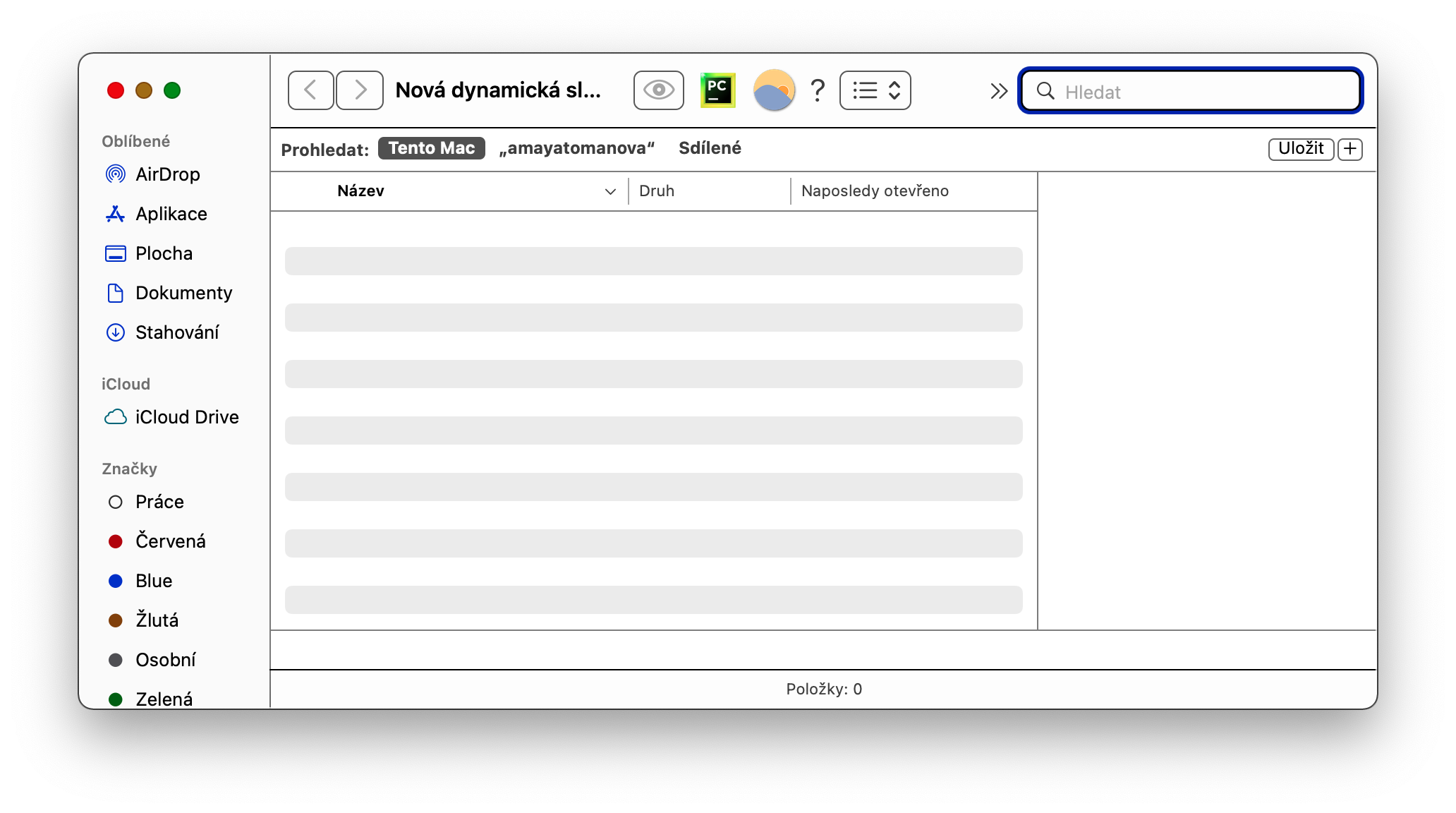


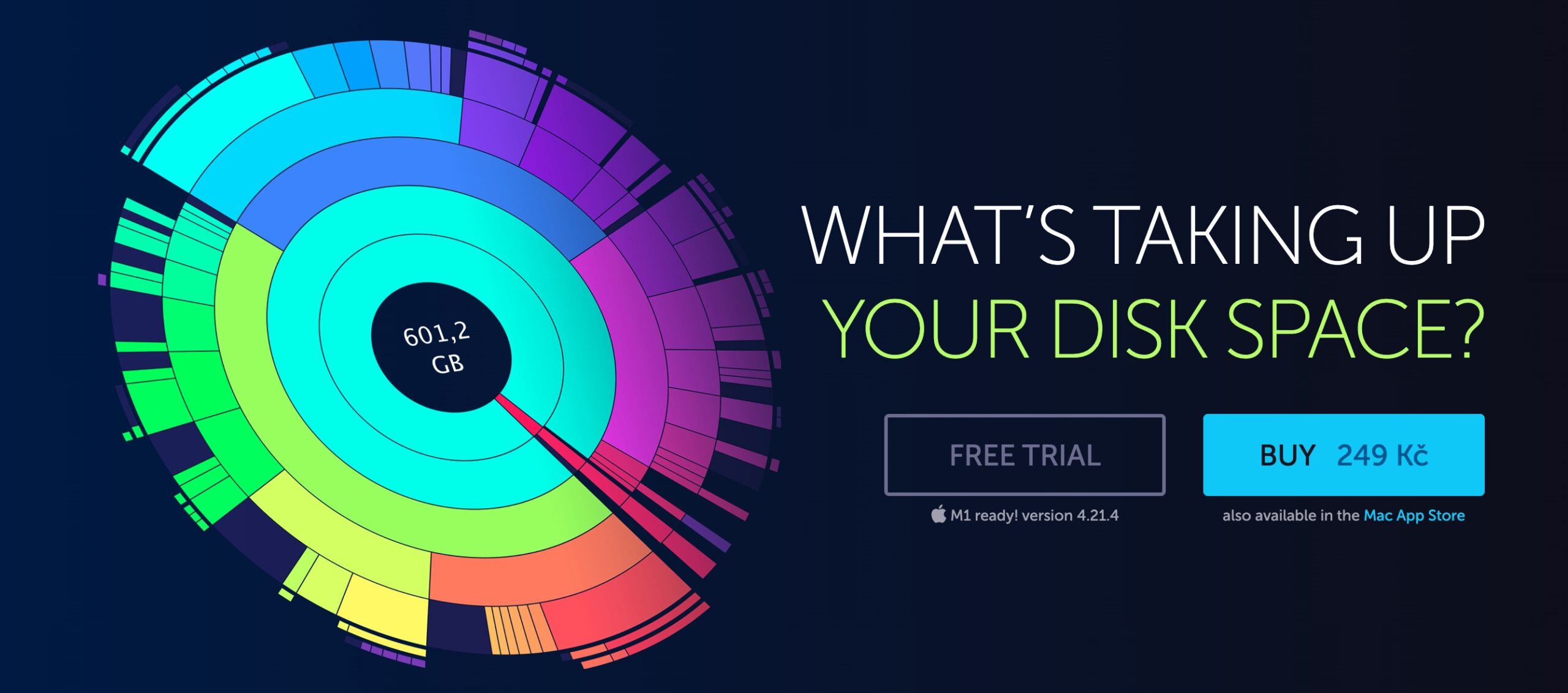
Primjer terminala je pomalo nesretan. S jedne strane, morate urediti ispravne navodnike da bi to funkcioniralo, samo će ta komanda kreirati listu svih datoteka sa njihovim MD5 hešom. Vjerovatno niko neće htjeti tražiti duplikate u njemu.
Bolje rješenje, koje će zapravo navesti samo duplikate, je ova naredba:
naći . ! -prazno -tip f -exec md5sum {} + | sortiraj | guniq -w32 -dD
Tu se koristi naredba guniq, jer isporučeni uniq na MacOS-u nema punu funkcionalnost i potrebno je koristiti GNU verziju naredbe. Može se lako instalirati koristeći brew, a naredba se nalazi u paketu coreutils. Instalacija je tada:
brew install coreutils